Sekä Zoho Projects että Trello ovat poikkeuksellisia projektinhallintaalustoja. Niiden avulla käyttäjät voivat suunnitella, tehdä yhteistyötä, seurata, organisoida ja saavuttaa projektejaan ja tavoitteitaan. Vaikka molemmat tarjoavat upeita ominaisuuksia, jotka lisäävät tehokkuutta ja tuottavuutta, se ei tarkoita, että molemmat alustat sopivat yrityksellesi. Ohjelmilla voi olla samanlainen tarkoitus, mutta ne silti eroavat monilta osin.

Jos olet kiinnostunut oppimaan lisää Zoho Projectsin ja Trellon yhtäläisyyksistä ja eroista, olet tullut oikeaan paikkaan. Tämä artikkeli valaisee molempia alustoja, käsittelee niiden ominaisuuksia ja tarjoaa perusteellisen vertailun.
Mikä Zoho Projects on?
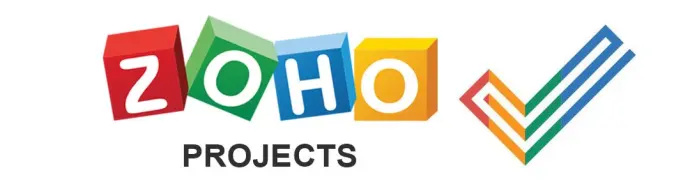
Zoho-projektit on online-projektinhallintaalusta, joka helpottaa yhteistyötä, organisointia ja edistymisen seurantaa paljon. Alustan avulla voit visualisoida kaikki projektisi, automatisoida ja hallita jokapäiväisiä tehtäviä, seurata laskutettavia ja ei-laskuttavia tunteja sekä mukauttaa asetteluja, työnkulkuja ja tiloja.
Mikä on Trello?
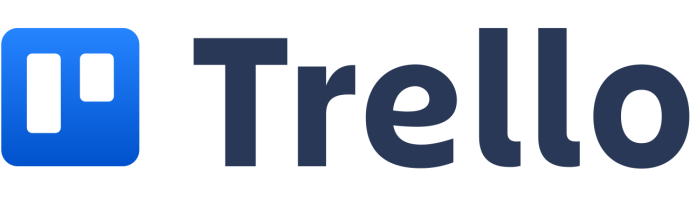
Trello on yksi suosituimmista projektinhallinta- ja yhteistyötyökaluista. Sen avulla voit järjestää projektisi tauluiksi, tarkastella niiden edistymistä, seurata niiden parissa työskenteleviä ja kommunikoida tiimisi jäsenten kanssa. Yksinkertaisesti sanottuna Trello on valkotaulu, joka on täynnä yksityiskohtaisia tietoja jokaisesta käynnissä olevasta projektista.
Zoho Projects vs. Trello
Tässä on katsaus tärkeimmistä yhtäläisyyksistä ja eroista Zoho Projectsin ja Trellon välillä:
on iphone 6 sen arvoinen
Tehtävien hallinta
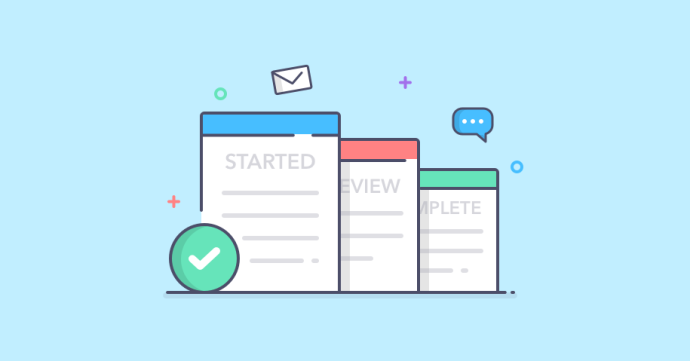
Koska sekä Zoho-projekteja että Trelloa käytetään usein niiden tehtävienhallintaominaisuuksiin, tämä on ensimmäinen näkökohta, josta keskustelemme.
Zoho Projectsin tehtävänhallintaominaisuuksien avulla voit määrittää erilaisia tehtäviä yksilöille ja ryhmille ja seurata heidän edistymistään. Alustan avulla voit asettaa kunkin projektin tärkeystason ja priorisoida tietyt, kiireelliset tehtävät. Jos projekti sisältää useita tehtäviä, voit jakaa ne osatehtäviin, jotta niitä on helpompi seurata ja pysyt ajan tasalla edistymisestä.
Zoho Projectsissa jokainen tiimin jäsen voi kirjata tiettyyn tehtävään käytetyn ajan ajastimen avulla. Tämän avulla voit rajoittaa työtunteja tietyissä projekteissa henkilöstön ja budjetin hallitsemiseksi.
Trello edustaa projekteja Kanban-korttien kautta. Täällä voit luoda tehtäviä, tehdä tehtäväluetteloita ja lisätä hyperlinkkejä, liitteitä, tarkistuslistoja ja muita tiettyyn projektiin liittyviä elementtejä.
Kanban-kortteja voidaan jakaa yksilöille tai ryhmille. Voit siirtää projektikortteja työnkulun eri kaistalle tuottavuuden ja navigoinnin parantamiseksi. Jokaisella kortilla (projektilla) voi olla eräpäivä, tarrat, kuvaukset, muistiinpanot jne. Jos haluat kommunikoida tiimin jäsenen kanssa, sinun tarvitsee vain painaa @ ja kirjoittaa hänen nimensä.
Tehtävämuistutukset

Tehokkaat tehtävämuistutukset ovat ratkaisevan tärkeitä, jotta projektit saadaan päätökseen ajoissa ja yhteistyö työtovereiden kanssa on saumatonta.
Zoho Projectsin avulla voit asettaa muistutuksia, jotka menevät sähköpostiosoitteeseesi kiinteän aikataulun mukaisesti. Tämän ominaisuuden ansiosta sinua muistutetaan jatkuvasti siitä, mitä sinun pitäisi työskennellä tiettynä ajankohtana. Alusta korostaa pian suoritettavat tehtävät varmistaaksesi, että pysyt aikataulussasi.
Tietenkin muistutusten asettaminen on 100 % muokattavissa. Voit valita, haluatko muistutuksen päivittäin, eräpäivänä vai muutama päivä ennen. Tämä joustavuus on hienoa, koska kaikki eivät pidä toistuvista muistutuksista, varsinkin kun alusta tarjoaa joka tapauksessa selkeän kuvan tehtävistäsi.
kuinka kiinnittää kansio tehtäväpalkin ikkunoihin 10
Trello ei jää jälkeen tehtävämuistutusvaihtoehdoista. Aina kun avaat Trellon, näet pian erääntyvät tehtävät kojelaudassa, varsinaisissa korteissa ja ilmoituksissa. Jos haluat muistutuksia tietyistä tehtävistä, voit määrittää ne lähetettäväksi sähköpostiosoitteeseesi tai työpöydällesi.
Integraatiot
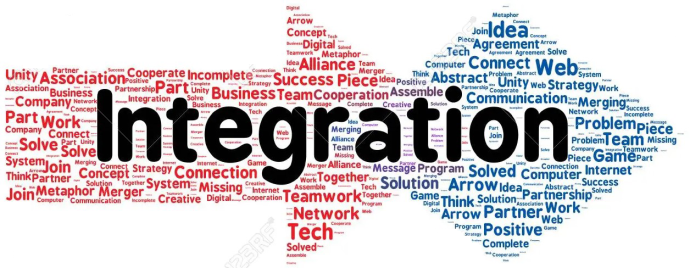
Projektinhallintatyökalusta ei ole hyötyä, jos se ei tarjoa laajoja integraatiomahdollisuuksia. Et saa paljon tehtyä työtä, jos joudut jatkuvasti hyppäämään projektinhallintaalustan, lukuisten yhteistyösovellusten, markkinointityökalujen ja videoneuvottelusovellusten välillä. Trello- ja Zoho Projects -kehittäjät tietävät tämän ja antavat käyttäjien integroida ne kymmeniin ohjelmiin, sovelluksiin ja alustoihin.
Tässä on luettelo suosituimmista Zoho Projects -integraatioista:
- G Suite
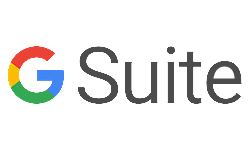
- Zapier

- Basecamp
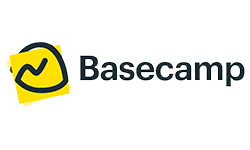
- Laatikko

- GitHub

- Microsoft Excel
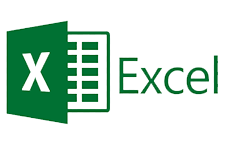
- löysä
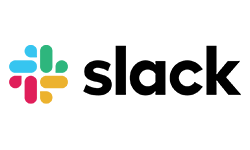
- Google-kalenteri

- Microsoft Teams
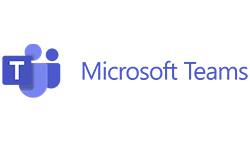
- Dropbox
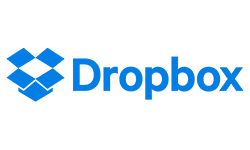
Tässä on luettelo suosituimmista Trello-integraatioista:
- Zoomaus

- Myyntivoima

- Google asema
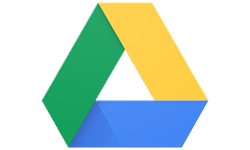
- FreshBooks

- Joo

- SurveyMonkey

- GitHub
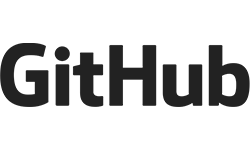
- Joo

- Basecamp

- HubSpot
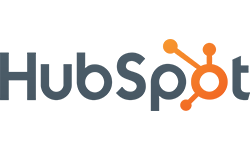
Kalenteri

Zoho Projects tarjoaa erinomaiset kalenterivaihtoehdot, joiden avulla voit luoda projekteja suoraan kalenteristasi. Lisäksi voit värikoodata tehtäväsi niiden kiireellisyyden perusteella, luokitella virstanpylväitä, virheitä, tapahtumia ja tehtäviä sekä näyttää toistuvia. Jos et halua käyttää sisäänrakennettua kalenterivaihtoehtoa, voit aina synkronoida Zoho Projects Google-kalenterin, Microsoft Outlookin tai iCalendarin kanssa.
Trellon kalenterivaihtoehto on saatavana lisäosana. Kalenterissasi voit tarkastella projektiesi eräpäiviä ja siirtää projektikortteja vetämällä ja pudottamalla niitä järjestääksesi aikataulusi uudelleen. Jos haluat käyttää kolmannen osapuolen kalenteria, kuten Google-kalenteria, voit viedä taulusi vain muutamalla napsautuksella.
Hinnoittelu
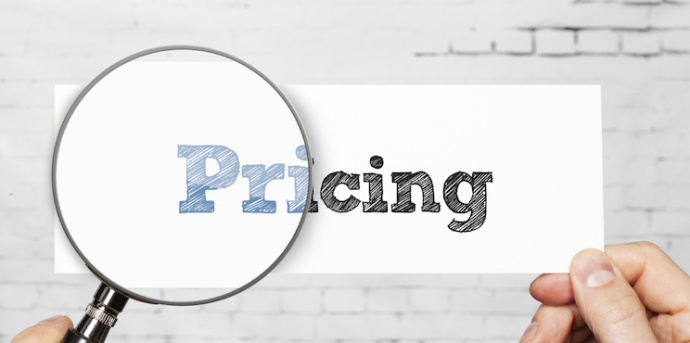
Hinnoittelu on yksi tärkeimmistä ominaisuuksista, joita käyttäjät harkitsevat valitessaan projektinhallintaalustaa. Monet käyttäjät ovat iloisia voidessaan tietää, että sekä Zoho Projects että Trello tarjoavat ilmaisia versioita, joissa on paljon arvokkaita vaihtoehtoja. Lisäksi molemmat alustat tarjoavat ilmaisen kokeilujakson, jonka avulla käyttäjät voivat tutustua ominaisuuksiin.
Mitä tulee Zoho Projectsiin, alustalla on kaksi maksullista versiota: Premium ja Enterprise. Premium-versio on tarkoitettu jopa 50 käyttäjälle ja on suosituin paketti. Se maksaa 4 dollaria kuukaudessa. Yrityssuunnitelma maksaa 9 dollaria kuukaudessa, eikä sillä ole rajoituksia käyttäjien lukumäärälle.
Trellolla on kolme maksullista suunnitelmaa: Standard, Premium ja Enterprise.
Standardiversio maksaa 5 dollaria kuukaudessa ja on suunniteltu pienemmille tiimeille, jotka haluavat parantaa yhteistyötä, hallita työtä ja parantaa tuottavuutta. Premium-versio maksaa 10 dollaria kuukaudessa, ja sitä voivat käyttää ryhmät, joiden täytyy hallita useita projekteja samanaikaisesti ja käyttää kehittyneempiä ominaisuuksia. Enterprise-versio maksaa noin 17,50 dollaria kuukaudessa 50 käyttäjälle. Se sopii yrityksille, joissa eri tiimien jäsenten on tehtävä yhteistyötä projekteissa.
Tee oikea valinta
On kiistatonta, että sekä Zoho Projects että Trello tarjoavat laajan valikoiman projektinhallinta- ja yhteistyöominaisuuksia. Tämä ei kuitenkaan tarkoita, että molemmat sopivat jokaiseen organisaatioon. Niiden, jotka haluavat kehittyneempiä ominaisuuksia tai jotka tarvitsevat monimutkaisempia projekteja, kannattaa harkita Zoho Projects -ohjelmaa. Jos haluat yksinkertaisemman käyttöliittymän tai sinulla on pienempi yritys, Trello voi olla parempi valinta.
Mitä projektinhallintaalustaa pidät ja miksi? Mitkä ominaisuudet ovat mielestäsi olennaisia onnistuneen projektinhallinnan kannalta? Kerro meille alla olevassa kommenttiosiossa.






![Parhaat Shinobi Life 2 -koodit [helmikuu 2021]](https://www.macspots.com/img/other/42/best-shinobi-life-2-codes.jpg)


